Cara Memainkan Fortnite di Mac Anda (09.15.25)
Fortnite adalah gim video online multipemain gratis yang dirilis oleh Epic Games pada tahun 2017. Ini adalah pemain yang cukup baru di kancah gim, tetapi sudah memiliki lebih dari 250 juta pemain pada Maret 2019. Jumlah itu akan menjadi mungkin dua kali lipat sekarang. Gameplaynya yang impresif, grafis yang memukau, dan petualangan yang seru menjadikannya salah satu game battle royale terpopuler saat ini.
Pemain dapat memilih di antara tiga versi mode game, yaitu:
- Fortnite: Save the World – Ini adalah game bertahan hidup penembak orang pertama kooperatif di mana tim dengan hingga empat pemain harus melawan makhluk seperti zombie dan mempertahankan markas mereka dengan membangun benteng.
- Fortnite Battle Royale – Game survival battle royale free-to-play ini dapat menampung hingga 100 pemain yang bertarung satu sama lain untuk menjadi orang terakhir yang bertahan.
- Fortnite Creative – Dalam game ini, pemain diberikan kebebasan untuk berkreasi sendiri. dunia dan arena pertempurannya sendiri.
Fortnite sangat cocok untuk bekerja sama dengan teman-teman Anda untuk berjuang keluar dari gerombolan zombie atau untuk bermain sendirian dalam pengaturan saya-melawan-dunia. Namun, jika Anda ingin bermain game, ada mode permainan yang pasti sesuai dengan suasana hati Anda.
Bisakah Anda memainkan Fortnite di Mac? Tentu saja! Fortnite tersedia untuk perangkat Windows, macOS, Nintendo Switch, PlayStation 4, Xbox One, iOS, dan Android. Namun, Anda perlu memastikan bahwa perangkat Anda memenuhi persyaratan permainan sebelum dapat menikmati Fortnite.
Panduan ini membahas bagaimana Anda dapat menginstal Fortnite di Mac Anda, apa persyaratan sistem yang dibutuhkan komputer Anda untuk bertemu, dan cara mengoptimalkan game agar Anda dapat menikmatinya sepenuhnya.
Persyaratan Sistem untuk Memainkan Fortnite di MacSeperti semua video game lainnya, Fortnite memiliki performa terbaik pada perangkat keras yang lebih baik. Menurut situs web Epic Games, berikut adalah persyaratan sistem minimum dan yang disarankan untuk menjalankan Fortnite di Mac Anda. Perlu diingat bahwa beberapa komputer mungkin mengalami kesulitan untuk menjalankan game meskipun persyaratan dasarnya telah terpenuhi, sementara komputer lain, dengan spesifikasi yang sama, dapat menjalankan game dengan sempurna. Jadi, jika Anda menginginkan performa game terbaik, Anda harus berinvestasi dalam perangkat keras yang bagus.
Persyaratan Sistem Minimum untuk macOS- dukungan Metal API
- Intel Iris Pro 5200 atau lebih baik
- Core i3-3225 CPU 3,3 GHz atau yang lebih baik
- Setidaknya RAM 4 GB
- macOS High Sierra 10.13.6 atau macOS Mojave 10.14.6 untuk Bab 2 Musim 2
- Setidaknya 76GB ruang penyimpanan untuk penginstalan game
- Dukungan Metal API
- GPU DX11 atau lebih baik
- Minimal 2 GB VRAM
- Core i5-7300U 3.5 GHz CPU atau lebih baik
- Setidaknya 8 GB RAM
- macOS High Sierra 10.13.6 atau macOS Mojave 10.14.6 untuk Bab 2 Musim 2
- Minimal 76 GB ruang penyimpanan untuk penginstalan game
Perhatikan bahwa semakin baik perangkat kerasnya, semakin baik kinerja gimnya. Tetapi jika Mac Anda tidak memenuhi salah satu persyaratan ini, Anda masih memiliki opsi untuk memainkannya di ponsel Android atau iPhone Anda karena persyaratan untuk versi seluler tidak seketat versi desktop. Namun, Anda tidak akan dapat menikmati pengalaman layar yang lebih besar yang dihadirkan bermain di Mac.
Cara Memasang Fortnite di MacMode permainan Save the World dan Battle Royale tersedia di Mac, jadi menginstalnya seharusnya cukup mudah, tidak seperti versi seluler yang memiliki banyak batasan.
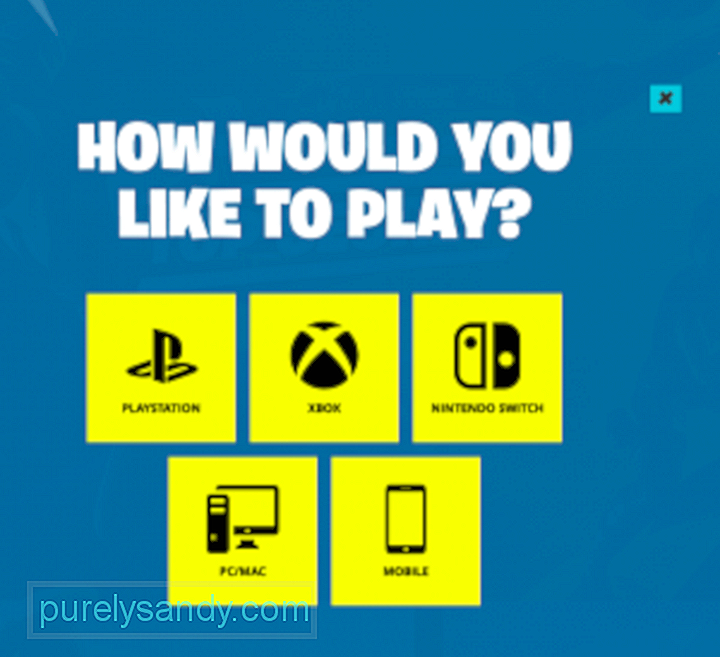
Sebelum Anda menginstal game, pastikan koneksi internet Anda stabil (untuk mengunduh penginstal dan untuk memainkan game nanti), sistem Anda telah dioptimalkan menggunakan alat pembersih Mac, dan Anda memiliki ruang penyimpanan yang cukup untuk menjalankan game.
Setelah semuanya siap, ikuti langkah-langkah di bawah ini untuk berhasil menginstal game Fortnite di Mac Anda:
Setelah game diinstal, sekarang Anda dapat menekan Play dan melompat ke dalam game Fortnite bersama teman-teman Anda!
Cara Mengoptimalkan Fortnite Untuk Mac AndaSayangnya, Fortnite tidak dirancang terutama untuk komputer Mac . Performanya tidak sebaik di Windows, dan ini mungkin karena sebagian besar Mac memiliki grafik terintegrasi. Hanya Mac versi terbaru yang memiliki GPU mandiri sehingga mereka termasuk di antara beberapa model yang dapat memberikan pengalaman Bornite terbaik.
Sudah menjadi rahasia umum bahwa Epic Games tidak terlalu fokus pada game versi macOS, sehingga Anda akan mengalami beberapa bug lama yang belum ditangani oleh pengembang. Misalnya, beberapa pemain Fortnite di Mac melaporkan mengalami masalah tekstur, layar pemuatan macet, kecepatan bingkai buruk, dan kesalahan lainnya. Menghapus instalan lalu menginstal ulang game Fortnite di Mac Anda akan berhasil.
Game dengan grafis intensif, seperti Fortnite, bisa sangat menuntut perangkat keras Anda. Jadi, ketika Anda memutuskan ingin bermain, pastikan untuk keluar dari semua aplikasi dan biarkan Fortnite berjalan sendiri. Ini juga akan mencegah kesalahan apa pun karena ketidakcocokan program atau reimg komputer yang tidak memadai.
Saat Anda meluncurkan Fortnite untuk pertama kalinya, game akan secara otomatis mendeteksi perangkat keras Anda dan memuat pengaturan yang disarankan. Ini sangat memudahkan pemain baru karena mereka dapat langsung memainkan game tanpa perlu mengkonfigurasi apa pun. Tetapi jika Anda ingin meningkatkan pengalaman Anda, Anda mungkin ingin menyesuaikan secara manual beberapa pengaturan dalam game yang terkait dengan kualitas dan kinerja grafis. Menyesuaikan konfigurasi ini dapat membantu Mac Anda menjalankan Fortnite lebih cepat dan meringankan beban pada perangkat keras Anda.
Berikut adalah beberapa pengaturan yang dapat Anda sesuaikan:
Resolusi layarSebagian besar Mac modern dilengkapi dengan layar Retina resolusi tinggi. Tetapi untuk framerate yang lebih baik, Anda mungkin harus tetap menggunakan resolusi 1080p. Ini akan membuat Anda mendekati 60 FPS, yang merupakan framerate yang ideal. Namun, jika ini tidak dapat dicapai, mencapai angka di atas 30 seharusnya sudah cukup bagi Anda untuk bermain dan bersenang-senang dengan game.
Preset berkualitasAnda memiliki opsi untuk memilih dari Rendah, Sedang, Tinggi, atau Epik. Atau Anda dapat memilih Otomatis, meskipun Anda akan memiliki lebih sedikit kendali atas permainan dengan pengaturan itu. Yang dapat Anda lakukan adalah memulai dari Rendah, karena ini akan memberi Anda FPS atau frame per detik sebanyak mungkin. Jika Mac Anda berkinerja baik pada pengaturan Rendah, coba naik ke Sedang dan lihat bagaimana kinerja game. Jika alur permainannya bagus, Anda dapat mencoba meningkatkan pengaturan hingga mendapatkan hasil maksimal dari kinerja Anda.
VSyncJuga dikenal sebagai sinkronisasi vertikal, Sync adalah teknologi grafis yang menyinkronkan framerate video game Anda dengan kecepatan refresh monitor game Anda. Anda harus mengaktifkan VSync setiap saat untuk mengurangi jumlah robekan layar dalam game. Namun, jika menurut Anda Mac terlalu membebani kinerja, Anda dapat memilih untuk menonaktifkannya.
MenutupSebagai salah satu video game online terpopuler saat ini, tidak mengherankan jika banyak pengguna Mac juga tergoda untuk menginstal Fortnite di komputer mereka. Proses instalasi cukup mudah, meskipun Anda mungkin perlu melakukan beberapa penyesuaian dalam pengaturan game karena game tidak dikembangkan untuk Mac. FPS, resolusi layar, dan pengaturan grafis hanyalah beberapa elemen yang perlu Anda konfigurasikan untuk menikmati pengalaman Fortnite sepenuhnya di Mac Anda.
Video Youtube: Cara Memainkan Fortnite di Mac Anda
09, 2025

